经验直达:
- excel数据条边框的颜色怎么设置
- Excel边框的颜色如何设置
- 如何将excel表格设置成蓝色边框
一、excel数据条边框的颜色怎么设置
【答案】: 1.任意打开一个保护有数据条的excel文件,用鼠标点击选中表格中的数据条 。
2.选中数据条以后,点击菜单栏中的条件格式,在弹出的下拉框中选择管理规则栏目 。
3.在弹出的条件规则编辑器中,点击编辑规则 。
4.在弹出的编辑格式规则中找到条形图外观模块,点击颜色模块进行编辑 。
5.在颜色选择器中选择需要改变的颜色,选择好以后点击确定 。
6.回到条件管理规则编辑器中,确定没有问题后点击应用,然后在点击确定 。
7.回到excel表格数据表中可以看到数据条边框的颜色已经发生改变了 。
二、Excel边框的颜色如何设置
Excel边框设置是为了使表格更具有观赏性,让人阅读更舒畅 。边框的颜色如何设置 , 小编在excel2010中给大家演示下!
步骤
1、在excel2010,有个比较简单的做法,就是在开始下面有个表格,下拉我们选择线条颜色 , 然后点击需要选择的颜色默认是黑色 。直接在表格边框上画就可以了 。
2、excel2003还没有这么方便,单元格设置是每个excel都有的功能,我们从基本的操作来设置吧 , 把一个黑边框或无边框的表格改成其他颜色的表格;
【Excel边框的颜色如何设置 excel数据条边框的颜色怎么设置】3、右键选择设置单元格格式,然后我们在边框里做下修改即可;我们看到有个颜色自动这项,在颜色中我们选择绿色或其他颜色;

4、在选择颜色的时候直接点击确定发现边框没有改变,此时我们在边框栏点击线条 , 我们看到浏览框中出现颜色,依次点击就可以了 。
5、依次点击选择边框,我们也可以通过变换颜色绘制边框,绘制出多种颜色的边框 。大家不妨自己试试,小编就设置了一种颜色的边框 。
三、如何将excel表格设置成蓝色边框
在单元格格式中设置excel表格成边框蓝色,背景灰色 。下面我就演示一下详细的操作步骤?(ゝω???)
(电脑型号:惠普 (HP) 暗影精灵8Pro,软件及版本号:WPS 11.1.0.13703)
1、打开需要处理的表格 。
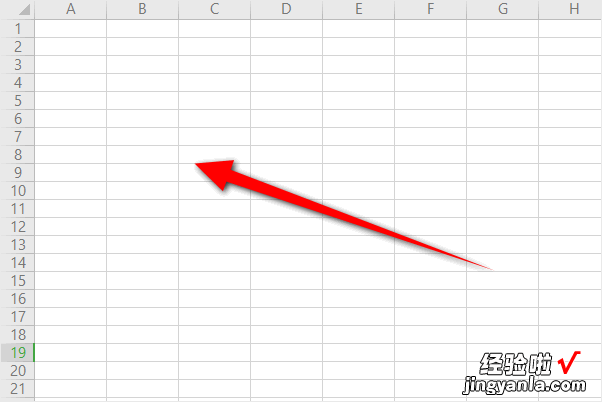
2、同时按下键盘上的Ctrl A按键,全选表格 , 然后点击鼠标右键,选择设置单元格格式 。
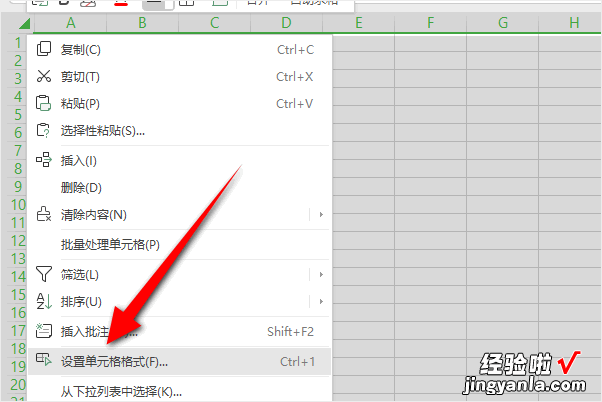
3、在单元格格式中 , 点击边框,点击颜色 , 然后选择蓝色 。
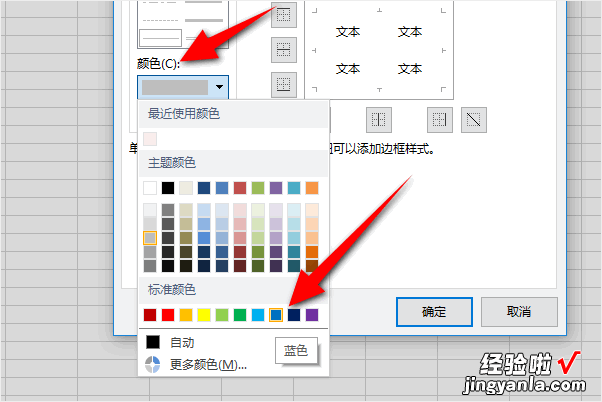
4、再点击外边框和内部 。
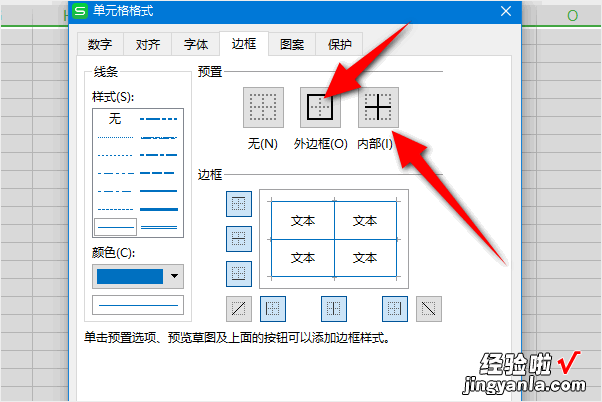
5、点击图案,然后底纹选择灰色,然后点击确定 。
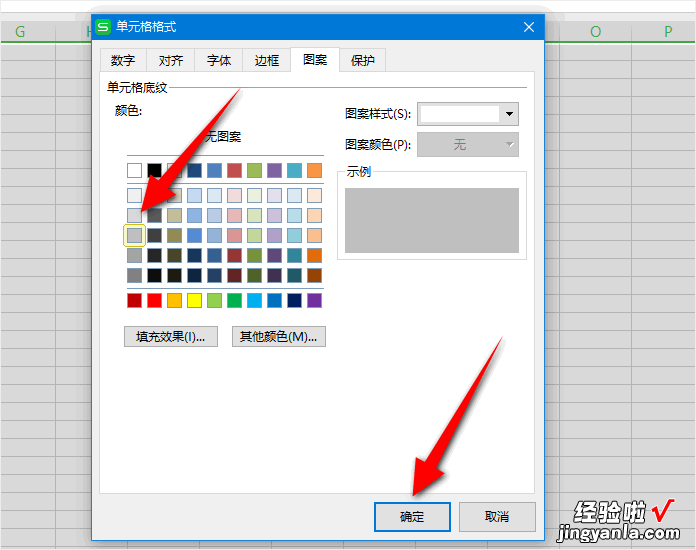
6、然后表格就会变成边框蓝色,灰色背景了 。
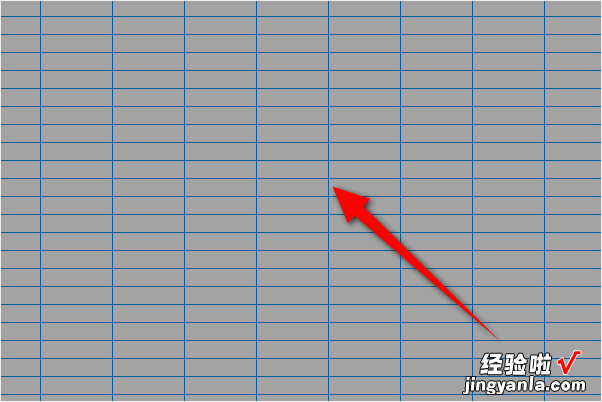
以上就是excel表格设置成边框蓝色,背景灰色的教程了,学会了的小伙伴快去试试吧?*??(ˊ?ˋ*)??*?
